检查网络连接,确保设备在同一局域网并能互相ping通;2. 确认“server”和“workstation”服务已启动;3. 设置共享权限和ntfs权限,确保访问用户在两者中均有相应权限;4. 在防火墙中允许“文件和打印机共享”通过;5. 在高级共享设置中启用网络发现和文件共享;6. 可选关闭密码保护共享以简化访问;7. 根据系统兼容性考虑启用smb 1.0/cifs支持;8. 清除凭据管理器中的错误凭据;9. 尝试使用ip地址而非计算机名访问共享文件夹;10. 排查系统更新、网络变动或安全软件导致的配置重置问题。以上步骤逐一排查可解决共享文件夹访问失败问题。

电脑共享文件夹访问失败,说实话,这问题挺常见的,也挺让人头疼的。但通常来说,它无非就是网络连接、权限设置或者防火墙这几个环节出了岔子。只要咱们按部就班地检查一遍,八九不离十就能找到症结所在。

解决共享文件夹访问失败,我通常会从以下几个方面着手排查和设置:
ping 目标电脑的IP地址
services.msc
\目标电脑的IP地址
“突然”这个词,在电脑问题上,往往意味着背后有那么点“不经意”的变动。在我多年的使用经验里,共享文件夹突然罢工,最常见的原因往往脱不开这几点:

首先,Windows系统更新是个“大魔王”。它经常在后台默默地进行,然后重启后,你可能会发现防火墙规则被重置了,或者网络配置文件从“专用网络”跳回了“公用网络”。公用网络模式下,为了安全,系统默认会严格限制文件共享。其次,网络环境的变化也不容忽视。比如你换了个路由器,或者网络适配器驱动更新了,都可能导致IP地址变动,或者网络连接类型被重新识别。再者,一些安全软件或第三方防火墙,它们的更新或者规则调整,也可能悄无声息地把文件共享端口给堵了。最后,别忘了最简单的:提供共享的电脑可能重启了,而共享服务没有自动启动;或者,如果你设置了密码保护,但最近更改了用户密码,那么旧的凭据就会失效。这些看似不大的变动,叠加起来就能让你摸不着头脑。
说到权限,这块儿确实是共享设置的“重灾区”,因为它涉及到两层:共享权限和NTFS权限。很多人只设置了其中一个,然后就纳闷为啥还是访问不了。
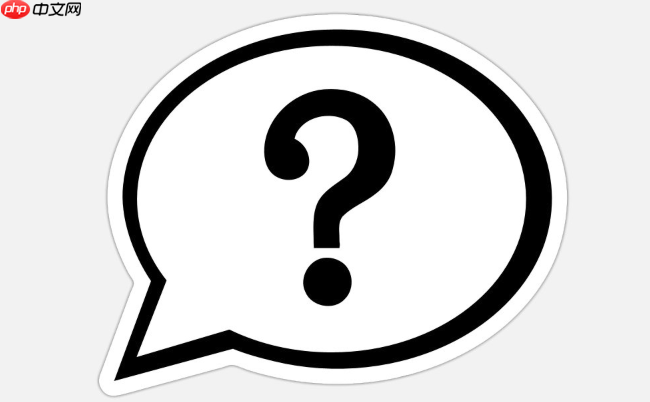
共享权限,顾名思义,是控制谁能通过网络访问这个文件夹的。操作路径是:右键点击要共享的文件夹 -> 属性 -> 切换到“共享”选项卡。这里有两个入口:
NTFS权限,这个是针对本地文件系统而言的,它控制着哪些用户在本地或通过网络访问时,能对文件或文件夹进行何种操作。即便你通过网络进来了,如果NTFS权限不够,你还是寸步难行。操作路径是:右键点击要共享的文件夹 -> 属性 -> 切换到“安全”选项卡。 在这里,你会看到一个用户或组的列表。你需要确保通过网络访问的用户(或者“Everyone”)在这个列表里,并且拥有足够的权限。比如,如果你想让对方能修改文件,那至少要勾选“修改”权限。如果只是读取,那就勾选“读取”。点击“编辑”可以添加或移除用户,并修改他们的权限。
一个常见的错误就是,共享权限给了“Everyone”完全控制,但NTFS权限里,只给了“Users”组“读取”权限,那么通过网络访问的用户就只能读取,不能修改。所以,务必确保这两层权限都设置得当,并且权限是“向下兼容”的——即NTFS权限不能比共享权限更严格,否则以更严格的那个为准。
防火墙和网络发现,这两兄弟在文件共享中扮演的角色,简单来说,一个负责“看门”,一个负责“指路”。它们任何一个没设置好,共享都可能受阻。
防火墙,尤其是Windows Defender防火墙,它的主要职责是保护你的电脑免受未经授权的访问。文件共享,从防火墙的角度看,就是一种“外部”的访问请求。默认情况下,为了安全,防火墙可能会阻止这种请求。所以,如果你想让别人访问你的共享文件夹,就必须明确告诉防火墙:“嘿,这个‘文件和打印机共享’功能是安全的,放行它!”
具体操作是:打开“控制面板” -> “系统和安全” -> “Windows Defender 防火墙” -> “允许应用或功能通过Windows Defender 防火墙”。在这个列表里,你会看到一个名为“文件和打印机共享”的选项。你需要确保它旁边的复选框被勾选上,并且根据你的网络环境,在“专用”或“公用”列下也打上勾。通常,在家庭或办公室这种相对信任的环境下,我们会把网络类型设置为“专用网络”,然后勾选“专用”列下的“文件和打印机共享”。如果你不确定,也可以两个都勾选,但从安全角度讲,在公用网络下开启共享并不推荐。
网络发现,这个功能则更像是一个“路标”或者“广播员”。当它被启用时,你的电脑会在局域网内广播自己的存在,让其他电脑能够“发现”它,同时你的电脑也能发现网络上的其他设备。如果网络发现被关闭了,那么其他电脑就可能无法在“网络”位置看到你的电脑,也就无法通过计算机名来访问共享文件夹了。
设置路径是:进入“控制面板” -> “网络和 Internet” -> “网络和共享中心” -> “更改高级共享设置”。在这里,你会看到不同的网络配置文件(比如“专用”、“来宾或公用”)。展开你当前正在使用的那个配置文件(通常是“专用”),确保“启用网络发现”和“启用文件和打印机共享”这两个选项都被勾选。如果你的网络发现是关闭的,即使共享权限和防火墙都设置对了,其他电脑也可能找不到你的共享。
简单来说,防火墙是允许交通通过的闸门,网络发现则是让大家知道有条路可以走的指示牌。两者缺一不可,才能保证共享的顺畅。
以上就是如何解决电脑共享文件夹访问失败?的详细内容,更多请关注php中文网其它相关文章!

每个人都需要一台速度更快、更稳定的 PC。随着时间的推移,垃圾文件、旧注册表数据和不必要的后台进程会占用资源并降低性能。幸运的是,许多工具可以让 Windows 保持平稳运行。




Copyright 2014-2025 https://www.php.cn/ All Rights Reserved | php.cn | 湘ICP备2023035733号